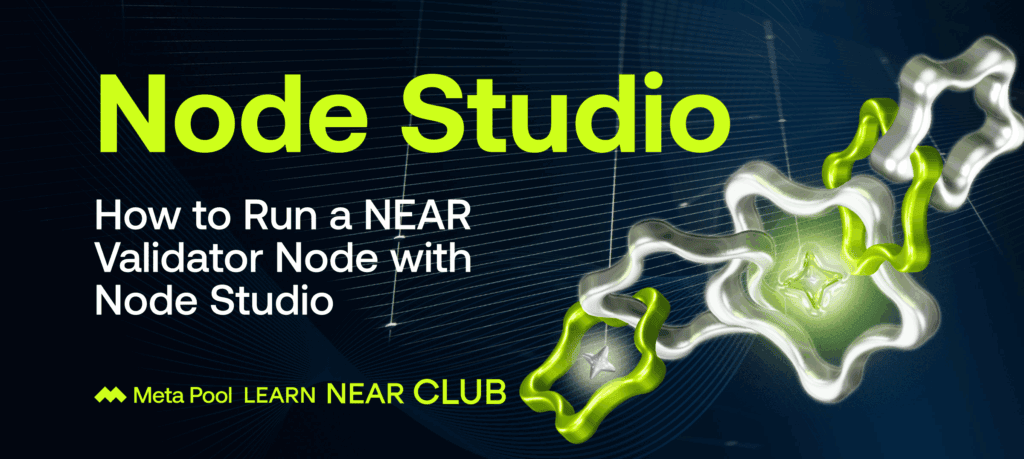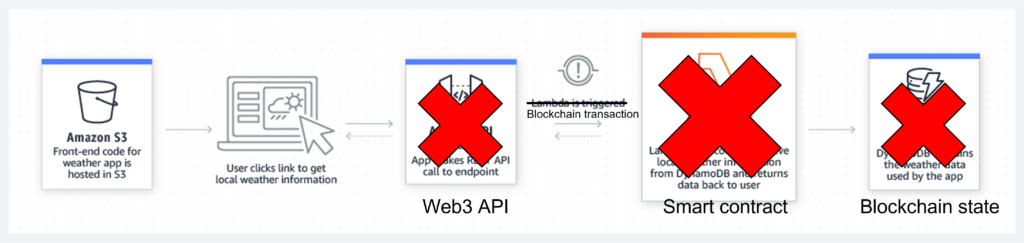Node Studio es una plataforma de software diseñada para facilitar y hacer accesible para todos la ejecución de un nodo validador de NEAR. No se requiere conocimientos técnicos, cualquiera puede configurar y lanzar un nodo validador con solo unos clics. Node Studio también se encarga del mantenimiento y las actualizaciones, permitiendo a los validadores centrarse en participar en la red sin preocuparse por tareas técnicas complejas. Obtén más información y comienza aquí: https://nodestudio.metapool.app/
✨ ¿Por qué usar Node Studio?
- Bajo costo: ~$20/mes por VPS + 5 NEAR/mes por Node Studio (mantenimiento + soporte + actualizaciones). Ten en cuenta que los precios de VPS son establecidos directamente por el proveedor de infraestructura y pueden cambiar con el tiempo.
- Actualizaciones con un clic: Instala nuevas versiones de NEAR simplemente presionando un botón.
- Alta disponibilidad: 97-99% de tiempo de actividad promedio (garantizado por encima del 90%).
- Panel completo: monitorea registros, salud del nodo, tarifa del validador; disponible las 24 horas, los 7 días de la semana.
- Totalmente autoadministrado y seguro: Node Studio automatiza la mayor parte del proceso, pero mantienes el control total.
- Nadie de Meta Pool, Openmesh, o ninguna parte externa puede acceder a tus claves privadas o VPS. Tus claves privadas permanecen completamente bajo tu control en todo momento.
- Tu validador y todos los datos asociados son completamente de tu propiedad.
⚠️ Responsabilidades del Operador del Nodo
Incluso con Node Studio automatizando la mayoría de las tareas, debes verificar tu Panel periódicamente para asegurarte de que tu validador esté funcionando correctamente.
- Monitorea los registros: verifica errores o advertencias regularmente.
- Monitorea el uso del disco: al alcanzar el 80-85%, haz clic en “Eliminar Datos de la Cadena NEAR” para liberar espacio y resincronizar.
- Este proceso lleva de 25 a 75 minutos; el validador no producirá avales durante este tiempo.
- El tiempo de inactividad no reduce el tiempo de actividad por debajo del 70% (mínimo para el conjunto activo).
- Verifica el rendimiento del validador: asegúrate de que la producción de tu validador se mantenga por encima del 90% y nunca caiga por debajo del 70% para seguir siendo elegible para el conjunto activo.
⚠️ Importante: Ingresa a tu Panel periódicamente. La supervisión regular es esencial para mantener la salud del validador y permanecer elegible en el programa de Meta Pool.
🛠️ Paso 1: Preparar la Cuenta de Hivelocity
- Crea una cuenta en Hivelocity: Hivelocity.
- Agrega un método de pago válido y verifícalo. https://my.hivelocity.net/billing/payment-methods
- Genera una clave API en Usuario > Configuración > Clave API. Guárdala de forma segura. https://my.hivelocity.net/settings/api-keys
⚠️ Importante:
- No compres ni alquiles servidores VPS directamente de Hivelocity. Si ya lo hiciste, por favor contacta al equipo de Meta Pool.
- Node Studio utiliza tu clave API para alquilar automáticamente el VPS.
Descargo de responsabilidad: Meta Pool no tiene asociación, afiliación o relación comercial con Hivelocity. La recomendación de Hivelocity como proveedor de VPS se basa únicamente en su confiabilidad comprobada y equilibrio costo-calidad. Cualquier compra, alquiler o contrato se realiza directamente entre el usuario y Hivelocity, sin la participación de Meta Pool.
🛠️ Paso 2: Conéctate a Node Studio
- Ve a la página de inicio de Node Studio. https://near.xnode.openmesh.network/
- Inicia sesión usando:
- Una cartera compatible con EVM (por ejemplo, MetaMask) o
- Tu cuenta de Google.
- Firma la solicitud de autenticación.
📸 [Figura 1: Pantalla de inicio de sesión de Node Studio]
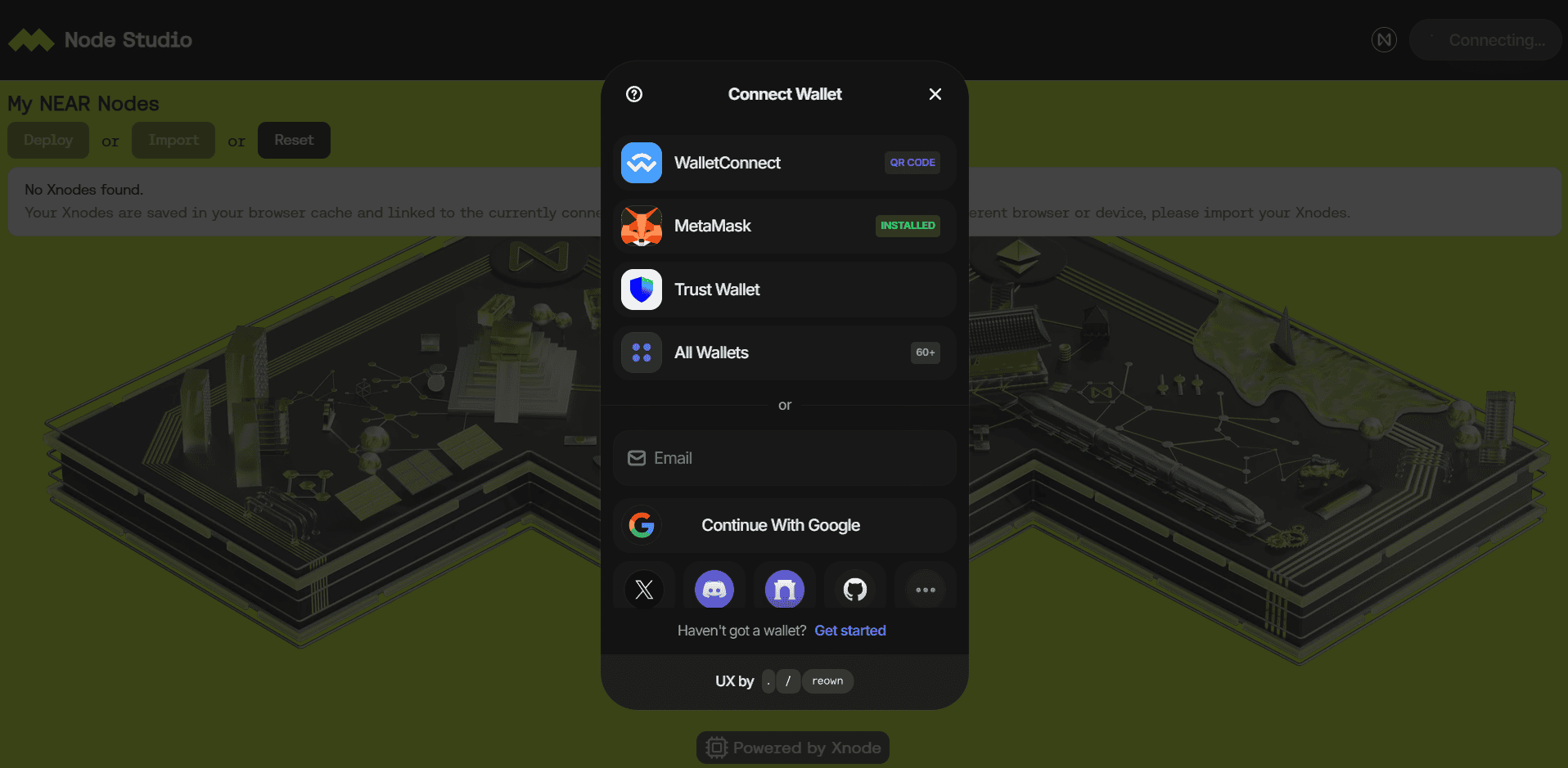
🛠️ Paso 3: Implementa tu VPS
- En la página de inicio de Node Studio, haz clic en Implementar.
- Node Studio automáticamente:
- Alquila el VPS usando tu clave API de Hivelocity.
- Instala el sistema operativo.
- Configura todos los paquetes necesarios para el validador de NEAR.
⚠️ Este proceso suele tardar ~10 minutos.
Durante este tiempo:
- Tu VPS aparecerá en la lista en la página de inicio.
- Una vez visible, haz clic en él para ingresar al Tablero, donde puedes continuar con la instalación del validador.
📸 [Figura 2: Pantalla de implementación con selección de VPS y campo de clave API]
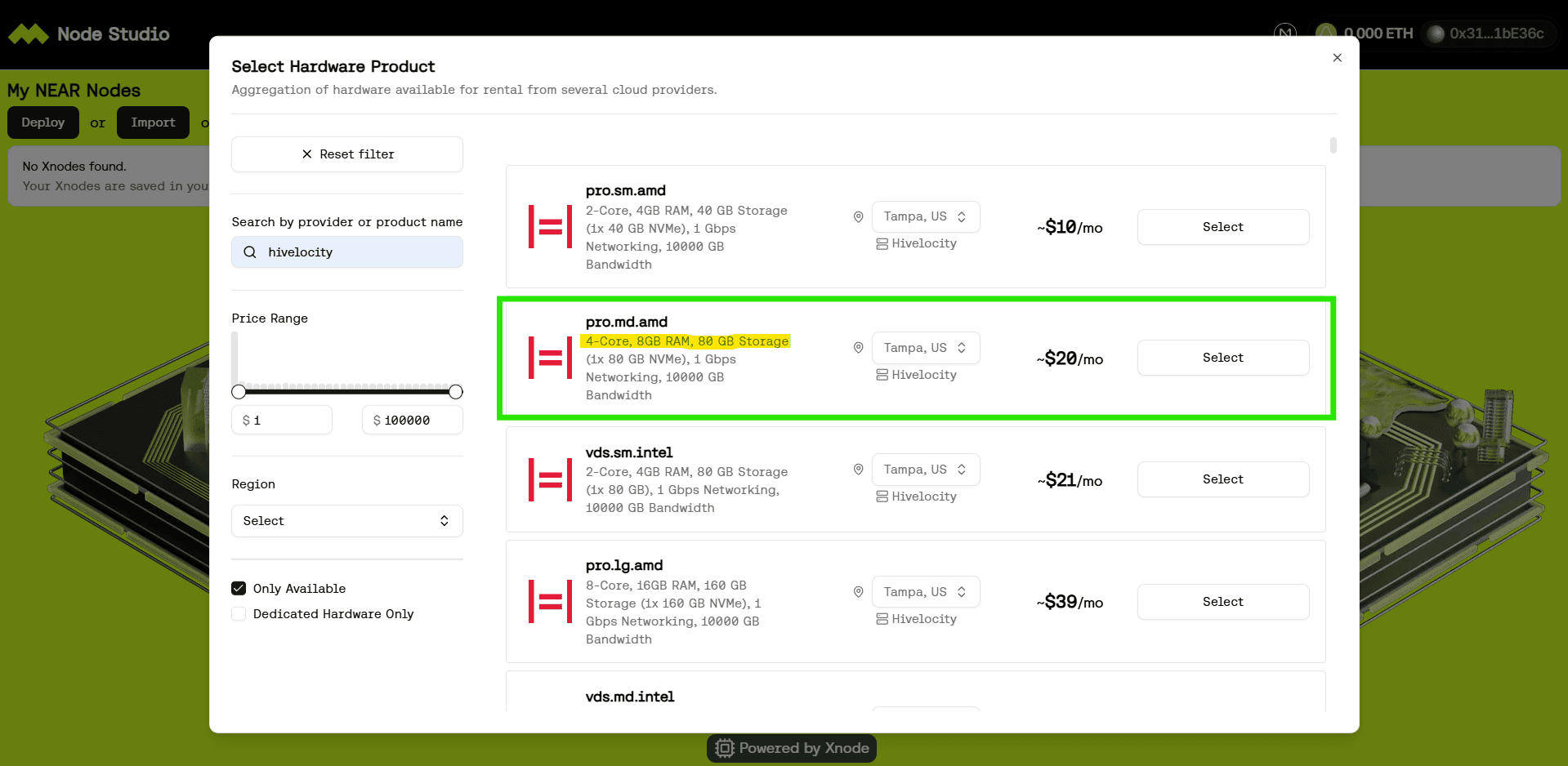
📸 [Figura 3: Página de inicio mostrando VPS listado]
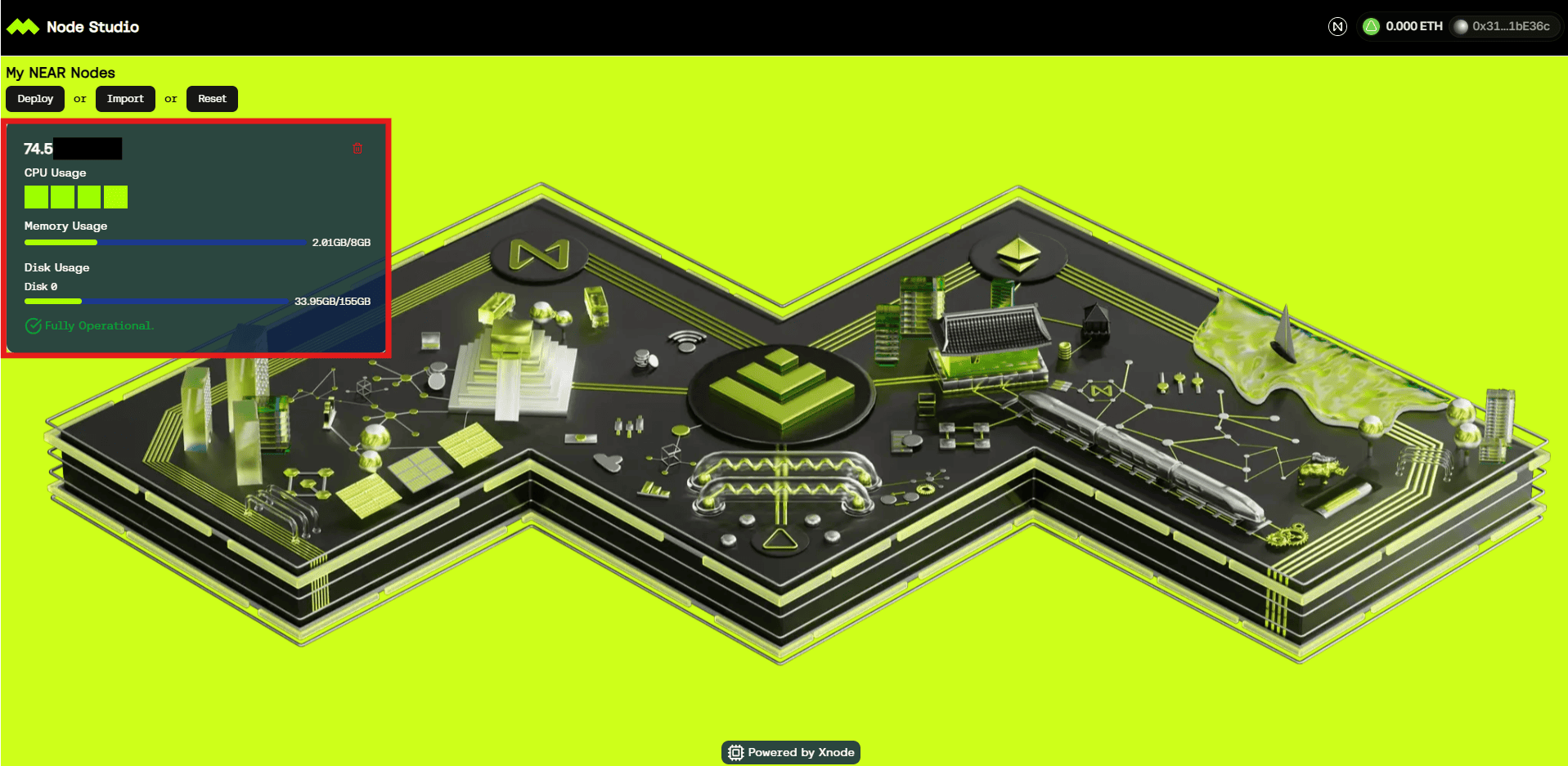
🛠️ Paso 4: Configura tu Subdominio
Una vez en el Tablero, el primer paso es configurar un subdominio. Esto mejora la seguridad y garantiza la comunicación cifrada entre tu VPS, el validador y Node Studio.
- Localiza el campo de subdominio en el Tablero.
- Ingresa el nombre que deseas para tu subdominio.
- Haz clic en Reclamar para guardarlo.
⚠️ Importante:
- El proceso puede tardar unos minutos en completarse.
- No cierres ni actualices la página hasta que el subdominio esté completamente configurado.
📸 [Figura 4: Campo de configuración de subdominio en el Tablero]
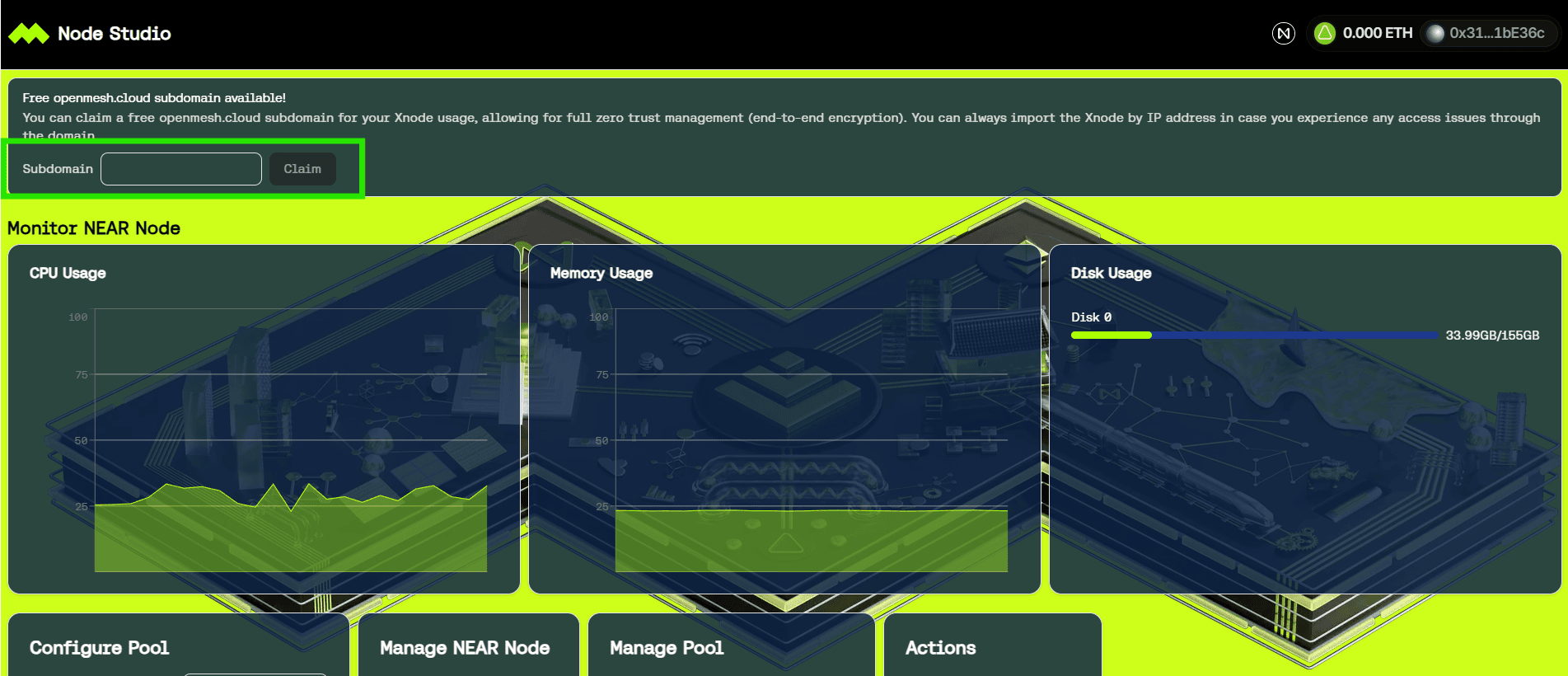
🛠️ Paso 5: Configura tu Pool
- Ingrese su ID de Pool (nombre del validador).
- Debe ser único y apropiado:
- No use “Meta Pool,” términos ofensivos o nombres de marca.
- Solo se permiten los siguientes caracteres especiales: – (guión) y _ (guión bajo).
- No use puntos (.) u otros caracteres especiales.
- Debe ser único y apropiado:
- Seleccione el tipo de pool:
- poolv1.near → contrato heredado, costo más alto.
- pool.near → versión actualizable, costo más bajo; recomendado.
- Opcional: Activar Pinger (envía un ping automático cada época, ~7.3h).
- Tiene un pequeño costo en NEAR desde su billetera.
- No es necesario; Meta Pool proporciona pings automáticos gratuitos. Recomendado: no activar.
- Establezca la Tasa de Recompensa (comisión del validador).
- ⚠️ Máximo permitido para el programa Meta Pool: 7%.
📸 [Figura 5: Sección Configurar Pool con campos de ID de Pool, versión de pool, pinger y tarifa]
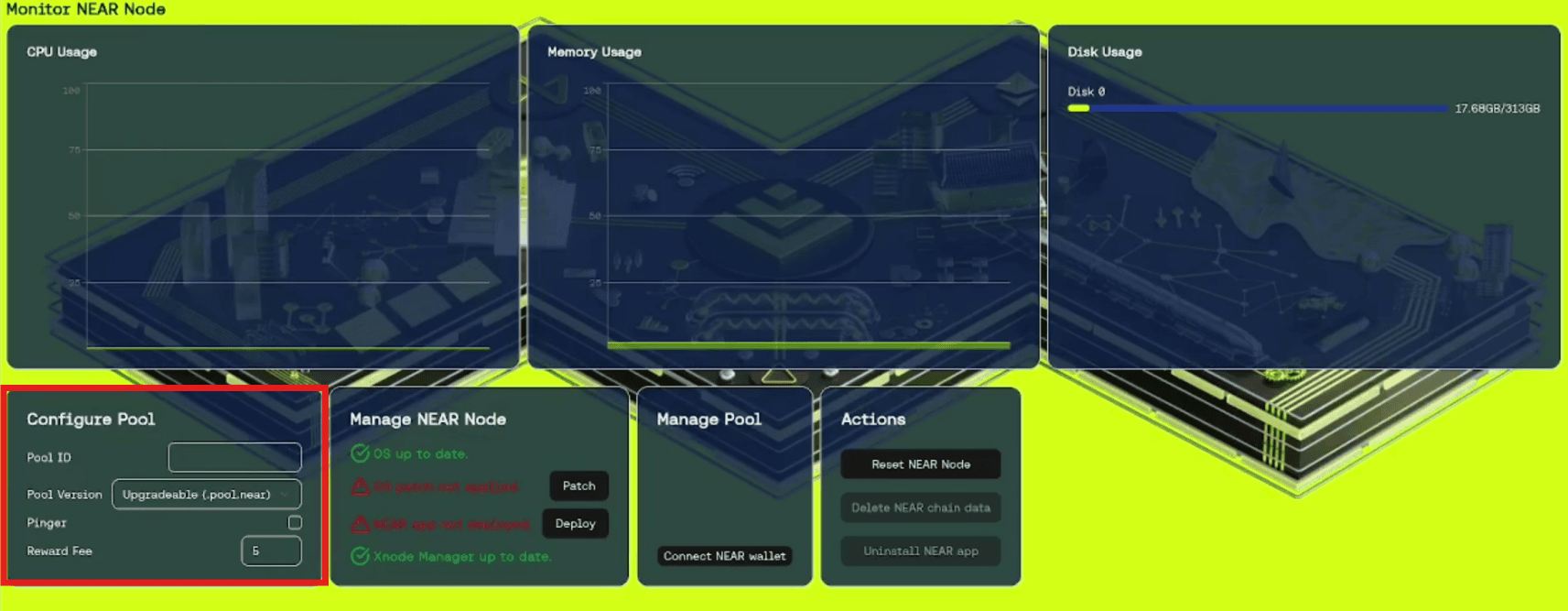
🛠️ Paso 6: Administre su Nodo
- Haga clic en Actualizar SO para configurar el sistema.
- Haga clic en Desplegar Aplicación NEAR para instalar el software del validador.
📸 [Figura 6: Sección Administrar Nodo con botones de Parchear SO y Desplegar]
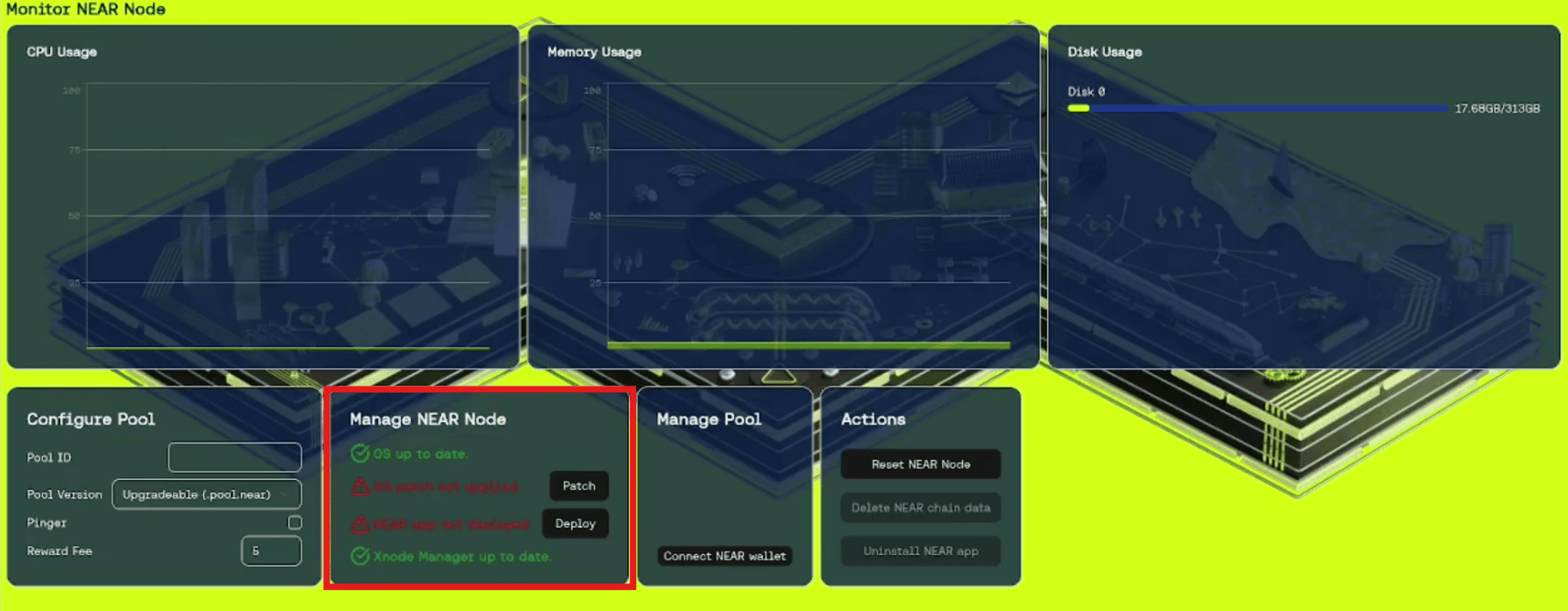
🛠️ Paso 7: Despliegue su Pool de Staking
- Vaya a Administrar Pool.
- Conecte su billetera NEAR.
- Asegúrese de que la billetera tenga al menos 5 NEAR.
- Haga clic en Desplegar Pool.
⚠️ Importante:
- Esta billetera se convierte en el propietario del contrato: solo ella puede modificar el pool de staking o recibir tarifas. Asegure su frase semilla.
- Los datos de Configurar Pool se utilizan para crear el contrato de staking.
- El ID de Pool y el tipo de pool no se pueden cambiar más adelante.
- La tarifa de recompensa se puede actualizar.
📸 [Figura 7: Sección Administrar Pool con conexión de billetera y botón de Desplegar]
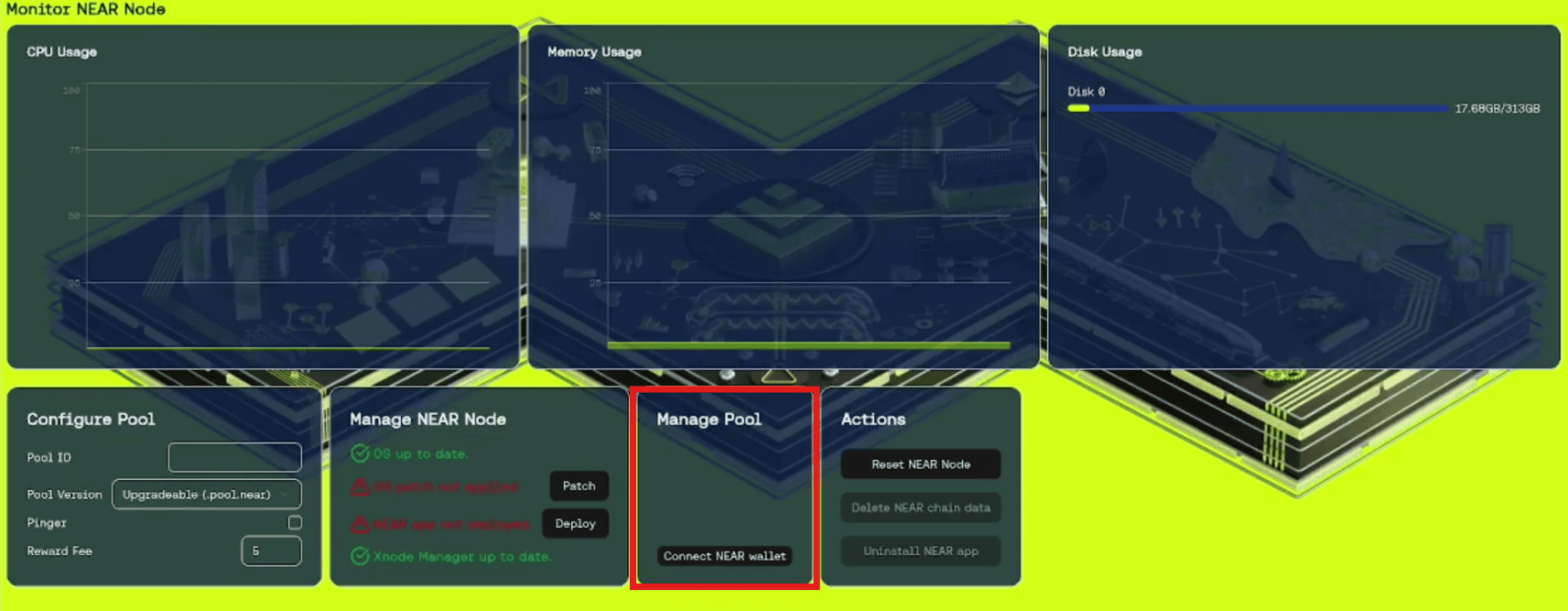
🛠️ Paso 8: Sincronice su Validador
- Revise el panel de registros en la parte inferior del Tablero.
- Node Studio descargará la instantánea y sincronizará su validador.
- Tiempo de sincronización esperado: ~1–2 horas.
📸 [Figura 8: Panel de registros mostrando sincronización]
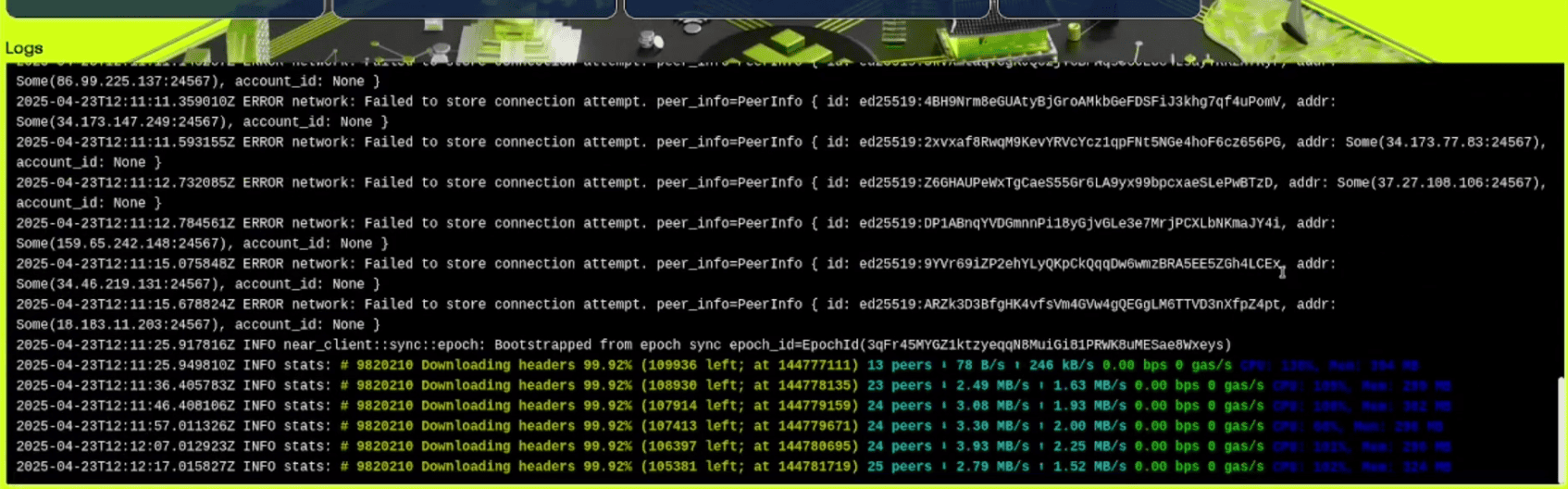
🛠️ Paso 9: Confirme con Meta Pool (Solo Usuarios del Programa)
- Una vez que el validador esté en funcionamiento, envía una captura de pantalla de los registros al equipo de Meta Pool.
- El equipo tiene 10 días para delegar el precio del asiento.
- Una vez delegado, tu validador entra en el conjunto activo en NEAR.
📸 [Figura 9: Ejemplo de registro de nodo sincronizado]
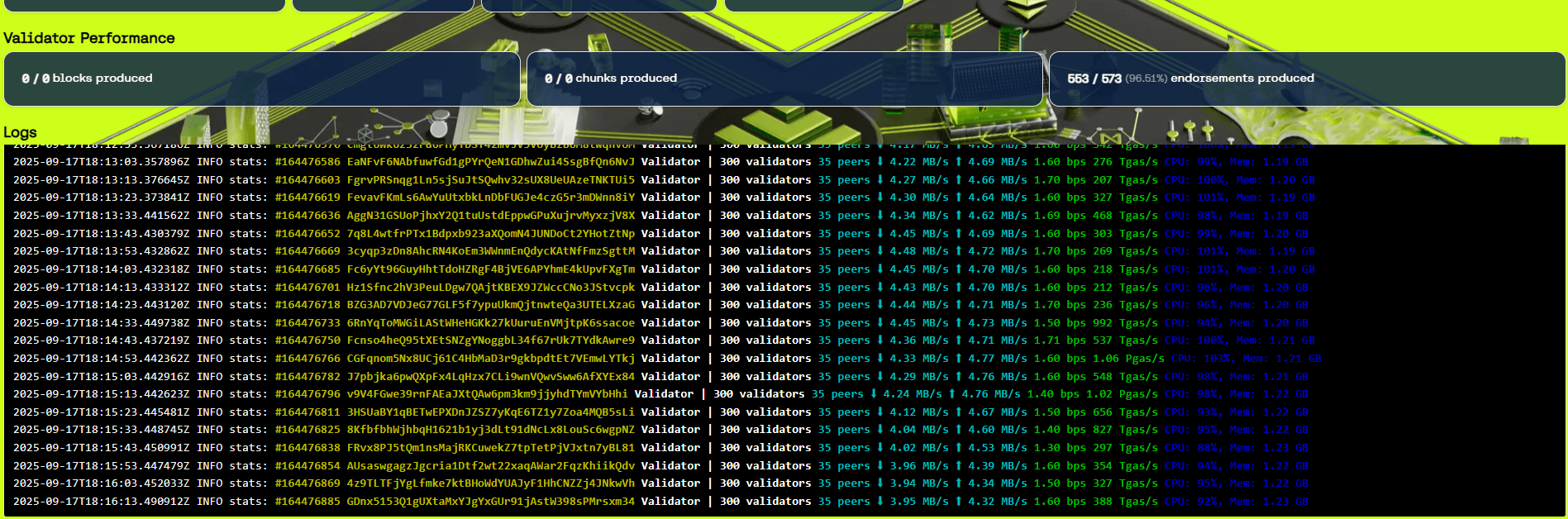
✅ ¡Listo!
Tu validador de NEAR está ahora activo.
- Participantes del programa → esperar la delegación.
- Usuarios independientes → comenzar a apostar o aceptar delegadores inmediatamente.
- Comienza tu viaje como validador y reclama recompensas de tarifas
ℹ️ Solución de problemas
- ¿El nodo no aparece? Verifica la conexión de la billetera; espera hasta 30 minutos. También verifica Hivelocity, podría ser un problema de su parte (por ejemplo, problema de verificación, no permitido alquilar servidores)
- ¿El nodo no se sincroniza? Asegúrate de que el sistema operativo esté actualizado y que el despliegue de la aplicación NEAR esté completado.
- ¿Fallo en el despliegue del grupo? Asegúrate de que la billetera NEAR tenga ≥5 NEAR.
👉 Programa de Validadores de Meta Pool:
El Programa Node Studio es una iniciativa de apoyo diseñada para ayudar a los nuevos validadores a integrarse al Protocolo NEAR. La próxima edición comenzará el 1 de octubre de 2025 y tendrá 63 espacios disponibles.
Para unirse al programa, los solicitantes deben registrarse primero a través del Formulario de Registro de Node Studio y esperar el contacto y confirmación de Meta Pool. El formulario permanecerá abierto para futuras ediciones que se anunciarán pronto, por lo que te animamos a registrarte incluso si no aseguras un espacio en esta ronda.
Al unirse al programa, los validadores pueden recibir la delegación del precio del asiento y comenzar a ganar recompensas de tarifas una vez que su validador entre en el conjunto activo en NEAR. Los validadores existentes que ya tienen su propio precio de asiento pueden utilizar Node Studio libremente. Los participantes del programa también deben completar actividades mínimas de marketing para permanecer activos.
📢 Los anuncios oficiales y actualizaciones para Node Studio y el programa de validadores de NEAR se publican en:
- [Canal de Telegram de Validadores de Meta Pool] https://t.me/+nfNA4US6NHAyMTYx
- [Canal de Discord de Validadores de Meta Pool] https://discord.gg/URYQ6Cyc9b
👉 Sé parte del futuro del staking de NEAR: regístrate en el Programa Node Studio hoy y simplifica tu viaje como validador.
🔗 Regístrate aquí: Formulario de Registro de Node Studio
📞 Soporte
- [Telegram de Validadores de Meta Pool] https://t.me/+nfNA4US6NHAyMTYx
- [Discord de Validadores de Meta Pool] https://discord.gg/URYQ6Cyc9b
Updated: septiembre 29, 2025